- A+
所属分类:CAD安装使用教程
在cad的绘制中,经常需要画角度线。许多新手很容易画出一条直线,但是当需要画出一条有角度的直线时就不知道该如何操作了,下面小编给新手们讲解下cad角度线怎么画。
1、极轴追踪法:首先打开cad,在界面下方右键单击极轴追踪图标,选择设置;
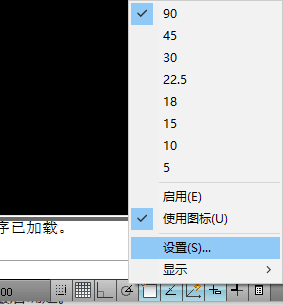
2、在弹出的草图设置中勾选启用极轴追踪,然后在附加角中点击新建,输入想要追踪的角度,这里我输入30度,最后确定;
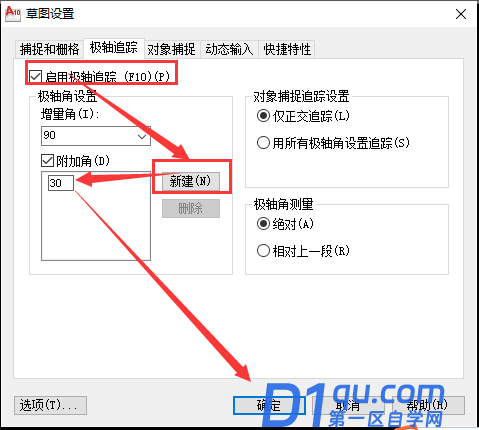
3、设置完极轴追踪之后,我们在画线的时候每隔30度就会出极轴,很容易就画出了角度,画其它角度的设置方法都是一样的;
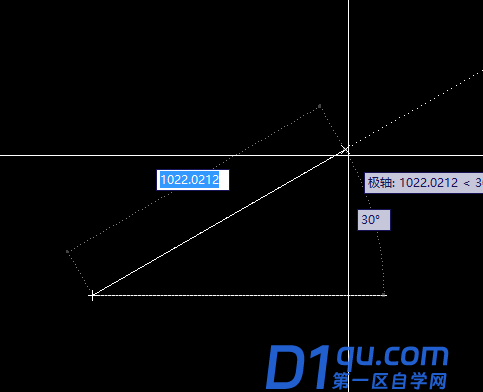
4、画完之后标注一下角度给大家看一下。
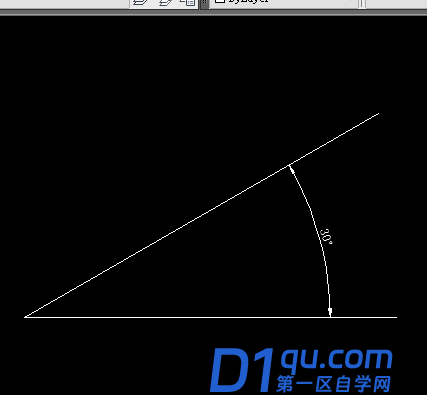
5、命令行法:我们先画出一条水平直线做参照,然后使用直线工具点击第一点,在命令行中输入“<45”(限定为45度的意思),最后按回车键确定;
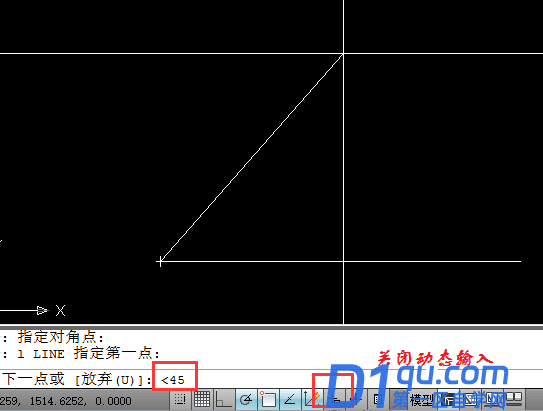
6、此时直线就限定为45度了,在合适的长度上点击然后退出直线工具就画好角度了;
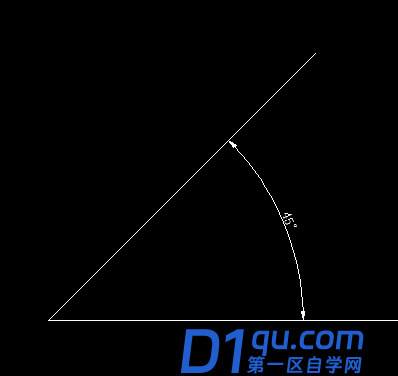
7、如果不光要画角度,还想直接限定长度怎么办呢?使用直线工具点击起点之后,输入“ 1000<45”(意思是长度为1000,角度为45度),按回车键确定,然后退出直线工具就用cad画好角度了;
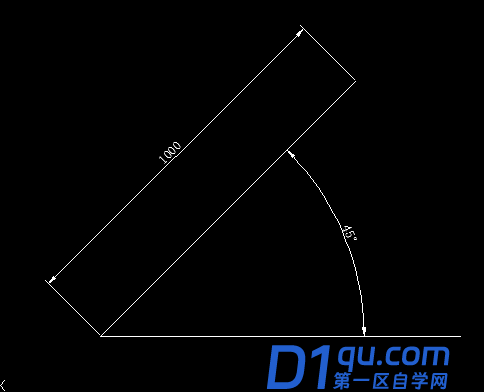
8、动态输入法:在界面下方左键点击开启动态输入,使用直线工具点击起点,直接输入直线长度(这里我输入1000)。
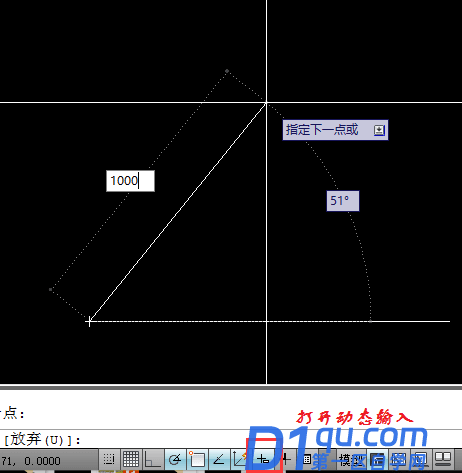
9、然后按Tab键切换到下一个输入框,输入角度45度,按回车键确定。
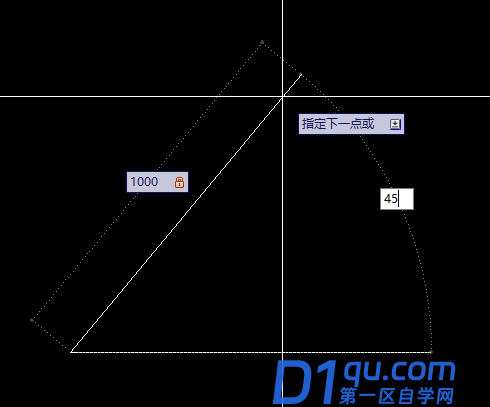
以上就是cad角度线的画法,需要大家注意的是在键入角度时,cad默认的角度方向为逆时针,如果角度方向反了,需要在数值前加负号才可以哦。
- 我的微信
- 这是我的微信扫一扫
-

- 设计福利助手
- 我的微信公众号扫一扫
-




